PS合成卡通搞笑灰太梨
在本教程中我们将一起来学习PS合成卡通搞笑灰太梨,教程比较简单,适合PS新手朋友学习,制作方法和过程介绍的都很详细,相信会对新手朋友的PS学习有一定帮助!

Photoshop合成卡通搞笑灰太梨
具体的制作步骤如下:
一、新建名称为卡通梨
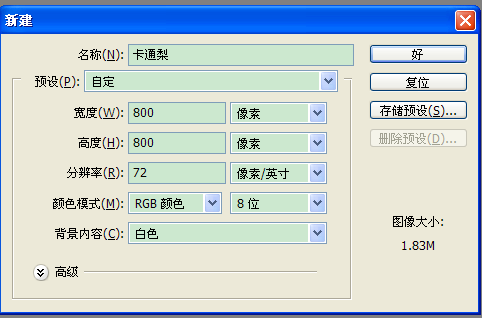
二、打开梨素材

三、用移动工具,按住shiift键,把素材梨文件移到卡通梨文件中。

提示:按住shift键可以使其在目标文件上居中:如果源文件盒目标文件的大小尺寸相同,则被拖动的图像元素会被放置在与源文件相同的地方,而不是放在画布的中心:如果目标文件中有选区,所托动的元素会被放置在选区的中心。
四、打开路径版面,单击创建新路径,单击钢笔工具Tulaoshi.com,绘出梨的轮廓形状。

PS合成卡通搞笑灰太梨(2)
五、把绘制完成的路径转换成选区,执行选择羽化菜单命令,在弹出的对话框中设置羽化半径为1像素。

六、保持选区,单击图层面板下方的添加图层蒙版,为图层添加一个图层蒙版。
(本文来源于图老师网站,更多请访问http://m.tulaoshi.com/ps/)
七、打开路径版面,单击创建路径,新建路径2单击工具箱的钢笔工具,绘制出梨的阴影轮廓状。

八、把绘制完成的路径转换成选区,回到图层面板,单击创建新图层按钮,tulaoshi在背景图层的上方新建图层并命名为阴影,单击工具箱中的油漆箱工具使用黑色作为前景色填充选区。

九、按ctrl+d键取消选区,对图层执行滤镜模糊高斯模糊菜单命令,在弹出的对话框中设置半径为10像素,使阴影部分虚化一些。

PS合成卡通搞笑灰太梨(3)
十、对阴影图层进行降低不透明度操作,把不透明度降低到50左右。

十一、执行图像调整色相饱和度菜单命令,在弹出的色相饱和度对话框中勾选着色选项,分别调整色相、饱和度、明度的调整滑块,为阴影的颜色添加一些土****,使其更符合周围环境的颜色。

十二、打开文件

十三、单击工具中的矩形选框工具,在卡通人物的脸部绘制出一个矩形选区,按住ctrl键,把灰太狼的选区部分拖移到卡通梨文件中。
(本文来源于图老师网站,更多请访问http://m.tulaoshi.com/ps/)
十四、对拖移过来的灰太狼执行编辑自由变换菜单命令,然后调整对象的大小与角度到适合的状态,最后按住enter键执行操作,使卡通人物的透视角度与梨一致。

十五、单击图层面板下方的添加图层蒙版,为眼睛图层添加一个图层蒙版,单击工具箱中的画笔工具,将画笔大小设置为70像素,选择模式为正常,设置不www.Tulaoshi.com透明度和流量为100,使用黑色作为前景色在蒙版上绘制,隐藏不需要的部分。

PS合成卡通搞笑灰太梨(4)
十六、单击工具箱中的以快速蒙版模式编辑,然后选择工具箱中的画笔工具,画笔设置为60,模式为正常,不透明度为100,流量为100。
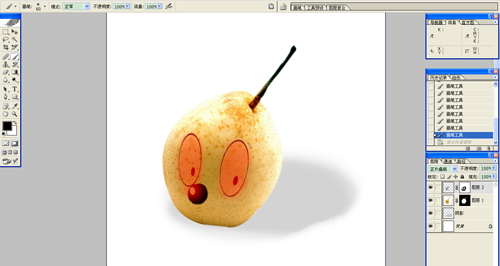
十七、单击工具箱中的以标准模式编辑,执行选择反向图老师菜单命令。
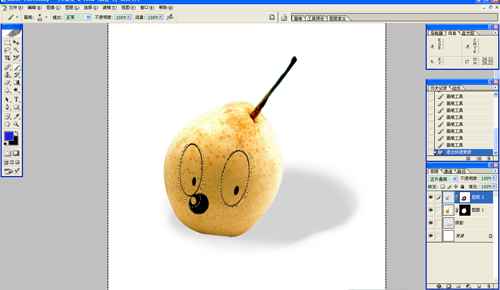
十八、保持选区,执行图层新建通过拷贝的图层菜单命令。

十九、将拷贝得到的新图层命名为眼睛然后把该图层的图层混合模式由正面叠低更改为正常。

PS合成卡通搞笑灰太梨(5)
二十、单击工具箱中的矩形选框工具,在卡通人物的嘴部拉出一个矩形选区,按住ctrl键,把他拖到卡通梨里。

二十一、

二十二、
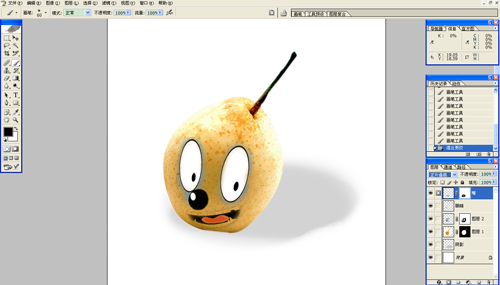
二十三、(m.tulaoshi.com)
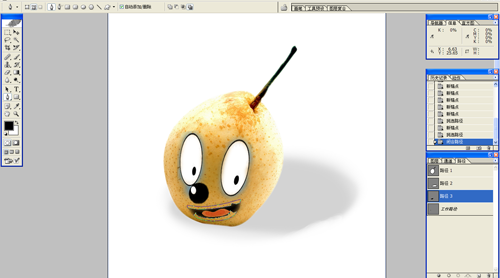
二十四、

二十五、











